共用附件比以往任何時候都更容易。 如今,我們可以不受限制地向朋友和家人分享照片、GIF、貼紙、影片、文字檔案、文件甚至電子書。 儘管可以共享附件,但有一個警告,因為這些文件會在我們的 iPhone 中累積並開始逐漸佔用空間。 最終,有一天,您看到一條錯誤訊息,提示您的手機儲存空間不足。 甚至在此之前,您的 iPhone 就會變得很慢並且經常死機/崩潰。 啟動可能需要更長的時間。
如果您經常分享照片、貼紙和 GIF,並且擁有多個郵件帳戶和郵箱,那麼檢查哪些附件重要、哪些附件不重要可能會變得極其複雜和困難。 在這方面,如果您有大量大文件,iPhone 的內部附件管理系統就不是很直覺。
如果這聽起來像是您面臨的問題,那麼這篇文章就是適合您的。 在這裡,我們將介紹一些在 iPhone 上查看和刪除電子郵件和訊息中的大附件的解決方案。 您可以透過兩種方式完成此操作:
- 透過 Eassiy Phone Transfer 實現智慧且簡化的方式 (推薦的)
- 透過iOS設定手動方式。
第 1 部分:在 iPhone 上檢視/刪除電子郵件或 iMessage 中的大型配件的智慧方法
首先,讓我們解決如何在 iPhone 上刪除大配件以及如何在 iPhone 上查看電子郵件和 iMessage 中的大配件的智慧方法。 您可以輕鬆地執行此操作 輕鬆電話轉接.
在我們討論刪除 iPhone 上的大配件的一些困難之前:
- 您必須手動查找文件,或者必須轉到 iPhone 設定才能找到大文件
- iOS 設定可能沒有一次選擇所有檔案的選項。 所以,你必須手動選擇它們
- 您必須等待 iPhone 刪除它們一段時間。 在此期間,您無法在 iPhone 上執行任何操作。
- 此外,如果您使用其他第三方應用程式共享 GIF、貼圖、照片、影片和其他文件附件,您將無法使用 iPhone 的內建功能來管理它們。 您必須轉到應用程式的設置,或手動瀏覽文件管理應用程式以找到這些應用程式的附件可能所在的位置。
輕鬆電話轉接 繞過所有這些問題,並確保所有這些過程在幾秒鐘內完成,這樣您就可以節省寶貴的時間。 那麼,為什麼是Eassiy?
Eassiy Phone Transfer 是全球 iPhone 和 Android 手機上最受歡迎、最高效的軟體解決方案之一。 它是一款一體化軟體包,適用於各種電話管理操作,例如跨平台備份和無線傳輸。 Eassiy 擁有所有的手機管理功能,是比 iTunes 等普通 iPhone 管理工具更強大的工具。 Eassiy Phone Transfer 受到頂級科技期刊的推薦,可以成為滿足您所有 iPhone 管理需求的首選解決方案。
功能
- 管理、備份和恢復 iPhone 上的聯絡人到計算機,以及管理 iPhone 上的重複聯絡人。
- 跨平台傳輸無限制,即:iOS 到 iOS、iOS 到 Android、iPhone 到 MacOS 等。
- 一體化手機管理軟體,可以處理多種文件類型,如照片、影片、音訊檔案(音樂、有聲書)、聯絡人、訊息、音訊備忘錄等。
- 內建檔案管理工具集,例如 HEIC 轉換器和鈴聲製作器。
- 無限制地傳輸和備份手機檔案和聯絡人。
- 查看並選擇性地傳輸 iPhone 資料。
- 強大的無線傳輸能力。
在 iPhone 上檢視/刪除電子郵件或 iMessage 中的大配件的步驟:
使用 Eassiy Phone Transfer,您可以輕鬆查看和刪除 iPhone 上電子郵件和 iMessage 中的大配件。 以下是如何檢視和刪除大附件的步驟:
第一步: 在您的 PC 上下載並安裝 Eassiy Phone Transfer。 啟動軟體。 使用 USB 將您的 iPhone 連接到設備,並允許應用程式存取您的設備資料夾。 如果連接成功,您將在視窗中看到手機的詳細資訊。
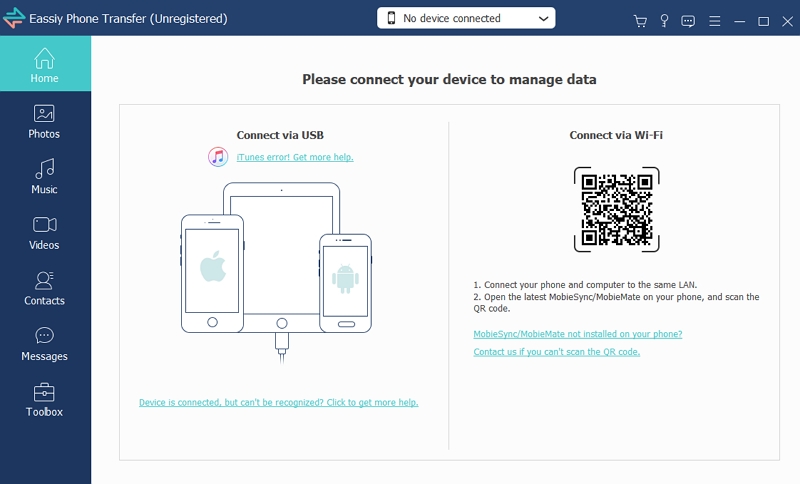
第二步: Eassiy Phone Transfer 將讀取您的裝置並收集 iPhone 上現有的所有檔案。 您將看到按類型分類的文件清單。
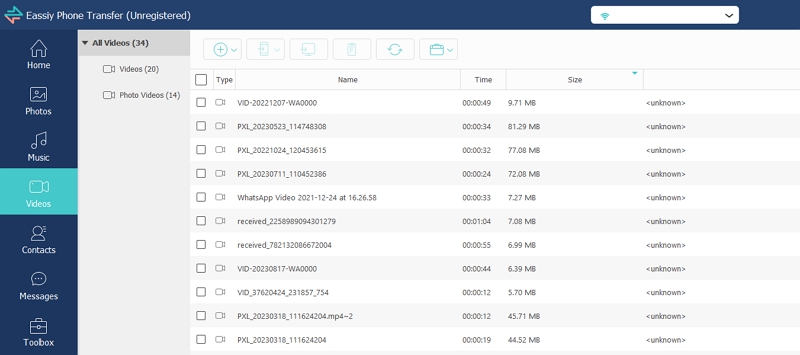
第三步: 您可以透過點擊「大小」來根據檔案的大小對檔案進行排序。 檢查您要刪除的一個或多個檔案。
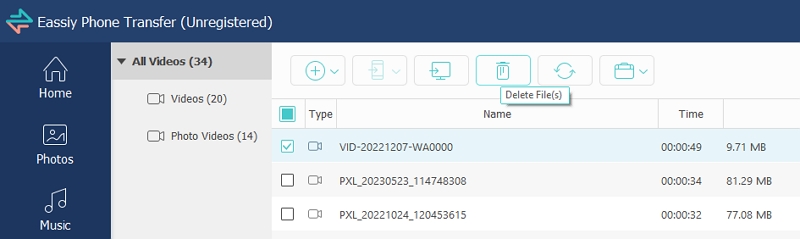
第四步: 點擊頂部的垃圾桶圖標,您將看到一個訊息框,要求您確認。 點擊“是”,大檔案幾乎會立即被刪除,您將收到一個訊息框,通知您該檔案已被刪除。
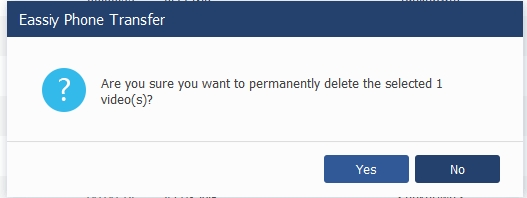
您可以看到從 iPhone 中刪除大檔案是多麼容易。 您無需單獨瀏覽每張照片、影片和文件,而是可以使用 Eassiy Phone Transfer 輕鬆地將所有配件放在一個保護傘下,並在幾秒鐘內完成 iPhone 優化過程。
第 2 部分:在 iPhone 上手動檢視/刪除電子郵件中的大配件的方法
如果您是精通技術且自信的 iPhone 用戶,您可以選擇跳過簡單方法並嘗試手動方法來查看或刪除大型配件。 本質上有兩種方法可以做到這一點:透過 iPhone 設定選項,以及透過 iPhone 中的檔案應用程序,這是 iPhone 的庫存檔案和資料夾管理器。
預設情況下,iOS 上的電子郵件附件會自動或手動儲存在 下載 資料夾。 因此,您只能從那裡手動刪除每個附件。
第一步: 在主畫面中,轉至 檔 應用程序。
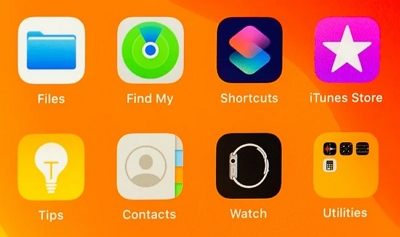
第二步: 您可以在此選擇要刪除郵件附件的位置。 如果它們儲存在 iCloud 中,則必須選擇 iCloud Drive。 但是,我們將從本地儲存中刪除郵件附件。 所以,點擊 下載 在收藏夾部分下。
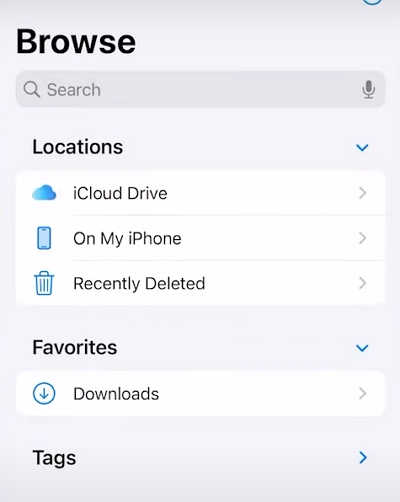
如果看不到 下載 在那裡,單擊 在我的 iPhone 上。 您將找到“下載”資料夾。
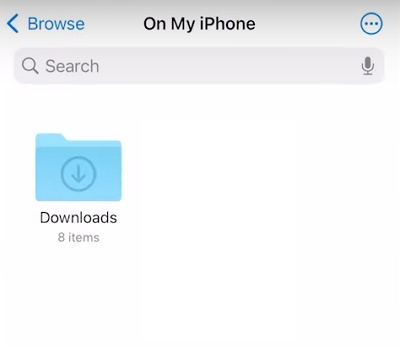
第三步: 找到您要刪除的檔案並長按它。 您將看到彈出一個功能表列。 點選 刪除.
第 3 部分:在 iPhone 上的 iMessage 中手動查看/刪除大附件的方法
與上一部分類似,您可以在 iMessage 應用程式中手動查看和刪除大附件。
第一步: 前往 iPhone 主畫面並點擊「設定」圖示。 向下滾動並單擊 一般。
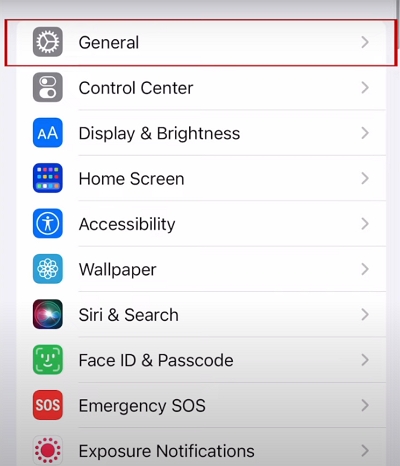
第二步: 向下滾動並單擊 iPhone 存儲。
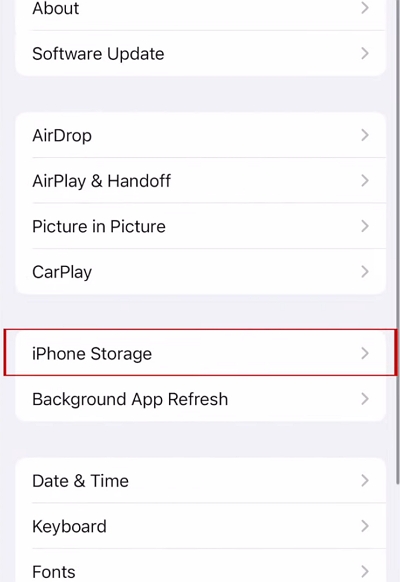
第三步: 繼續滾動直到找到 消息。 點擊它。
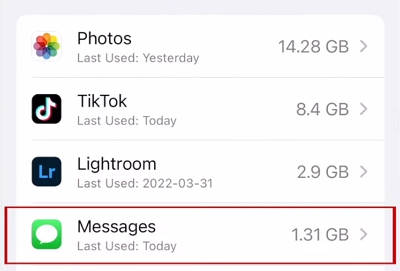
第四步: 您可以查看哪種類型的文件佔用了多少空間。 若要僅查看和刪除大附件,請按一下 查看大型配件.
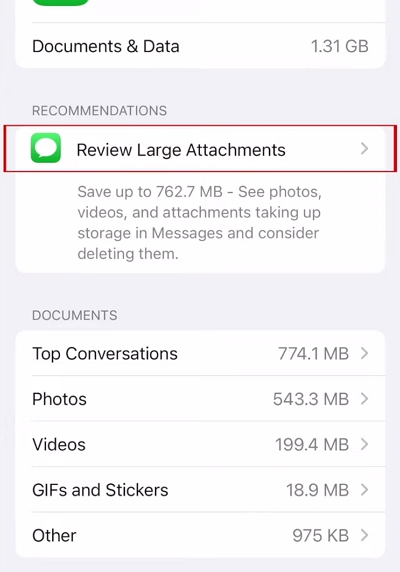
第五步: 您可以查看圖像、影片或其他文件的列表,您可以在刪除之前查看這些文件。 若要刪除所需的文件,請向左滑動並按一下 刪除.
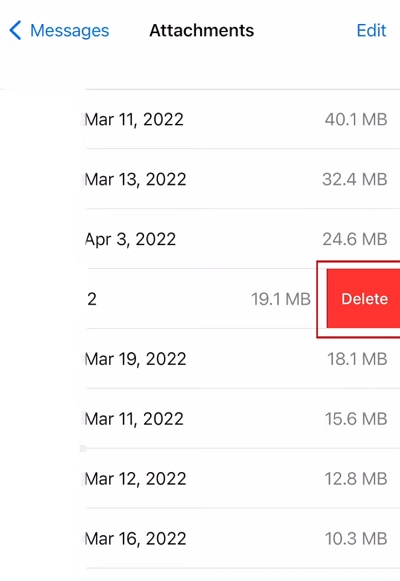
若要刪除多個文件,請按一下 編輯 位於左上角,您可以選擇選擇多個檔案。 選擇所需的文件並點擊垃圾桶圖示。
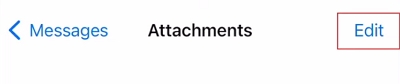
請記住,這可能需要幾分鐘到幾個小時,具體取決於您的 iPhone 上有多少配件。
第 4 部分:防止 iPhone 中大型配件的累積
從前面的部分中,我們了解如何處理大尺寸附件的多個檔案。 如果您傾向於透過 iMessage 和郵件應用程式定期共用附件,那麼最好確保這些檔案不會累積並佔用重要的儲存空間。 因此,您應該設定測量以確保附件不會始終自動儲存、在一段時間後被刪除或以壓縮方式儲存(這尤其適用於照片檔案)。 幸運的是,iOS 可讓您管理所有這些設定。 讓我們看看可以防止附件文件堆積的幾種方法。
方法一:管理訊息儲存時長
第一步: 前往 iPhone 主畫面並點擊「設定」圖示。 向下滾動直到看到 消息, 然後單擊它。
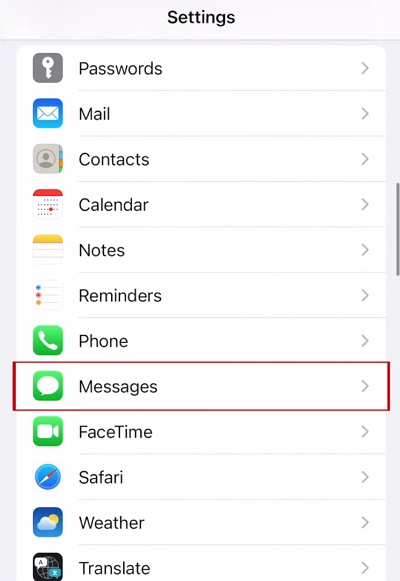
第二步: 點擊 保留訊息.
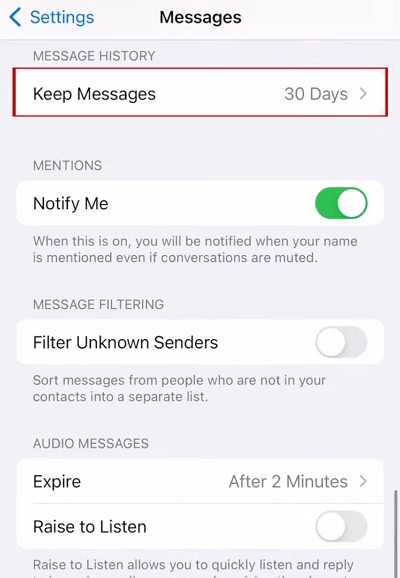
第三步: 這將帶您進入訊息存儲持續時間選項。 例如,選擇 30天 將確保您的訊息在 30 天後被刪除。 選擇所需的選項。
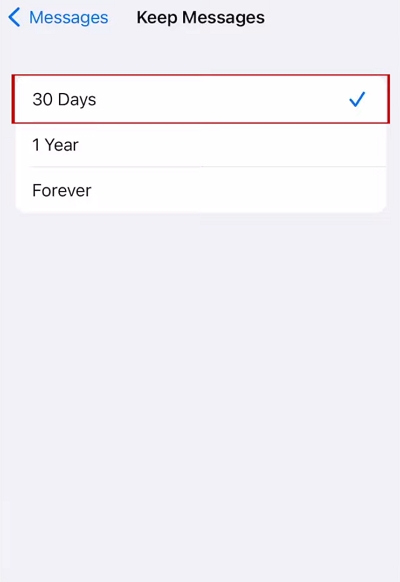
方法2:低品質影像模式
您也可以選擇以壓縮格式儲存所有影像附件以節省更多空間。 在 設置>消息,向下滾動直到看到 低質量圖像模式 並打開它。
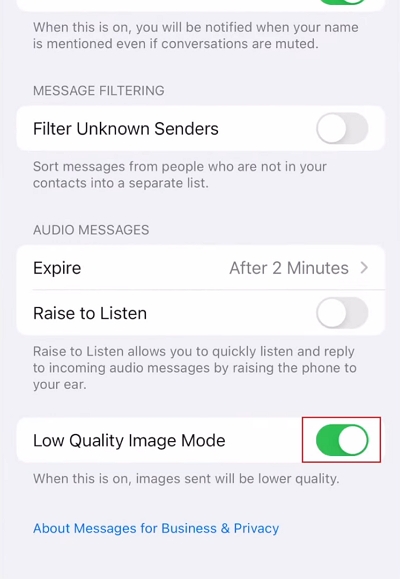
請記住,這些設定僅適用於 iMessage 應用程式。 如果您使用第三方應用程式進行訊息傳遞和郵件發送,則它們將不適用於這些應用程式。 您必須轉到各個應用程式的設定才能管理這些應用程式的附件。
結論:
附件共享是現代通訊中最有用的工具之一。 雖然這很有用,但它最終會導致 iPhone 中大量儲存空間遺失,因此您會不斷遇到應用程式崩潰和惱人的「儲存空間不足」訊息。 值得慶幸的是,我們可以使用許多解決方案來管理此問題並為我們自動化一些文件管理流程。 雖然 iOS 有一些用於此目的的內建功能,但它們並不總是有用。 因此,這些解決方案中最直觀的一種是使用 Eassiy Phone Transfer。 顧名思義,它是滿足您所有 iPhone 傳輸需求的完整解決方案,無論是將大批量資料傳輸到另一台 Mac 裝置、iPad、Android 手機或平板電腦,還是瞬間備份 iPhone 中的所有資料。眼睛。 您無需下載並安裝一堆不同的應用程序,只需使用一個應用程式即可執行所有 iPhone 資料管理需求。